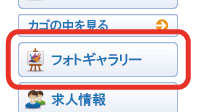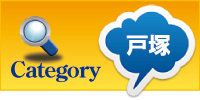----------------------------------------------------------------------------------------------
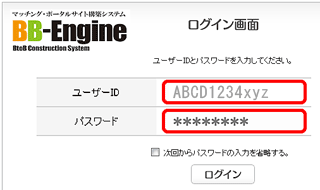
(2)管理画面にログインする
ここに「ID」と「パスワード」を入力して下さいそしてこのマニュアルページのウインドウ幅を狭くして表示したままにしておき、WEBページを作成していけば、とてもわかりやすいです。
【注意】
ユーザーIDはシステムがランダムに付けたものですから、変更は出来ません。
パスワードは自由に変更できますが、管理には充分に気を付けてください。
----------------------------------------------------------------------------------------------
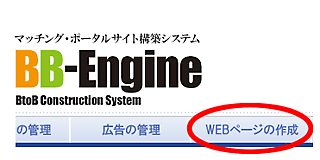
(3)WEBページの作成を選択する
『WEBページ作成』をクリックしますと、あなたの店舗又は会社のホームページを作成する画面が表示されます。いつでも自由に書換え、更新が可能です。
戸塚ナビの表示順位は、最新のホームページが一番上に表示されますので頻繁に更新することをおすすめします。
----------------------------------------------------------------------------------------------
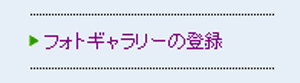
----------------------------------------------------------------------------------------------
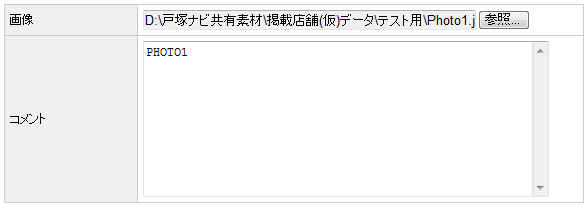
(5)画像を登録する
画像は324×216pxに縮小されます。※画像が大きすぎると表示速度が遅くなりますのでご注意ください
コメントは全角252文字まで入力できます。【イメージ画像はこちら】
※コメントを入力しないと登録できませんのでご注意ください。
(コメントを入れたくない場合はスペースを入力してください)
----------------------------------------------------------------------------------------------

(5)「登録する」をクリックする
入力が終わったら「登録する」をクリックしてください。「登録してよろしいですか?」とメッセージが出るので、「OK」を選択してください。
----------------------------------------------------------------------------------------------
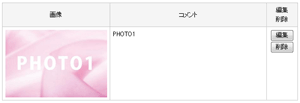
(6)下に登録した画像が表示されます。
右の「編集」で画像・コメントを編集できます。「削除」で選択した画像が消えます。
----------------------------------------------------------------------------------------------